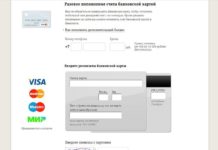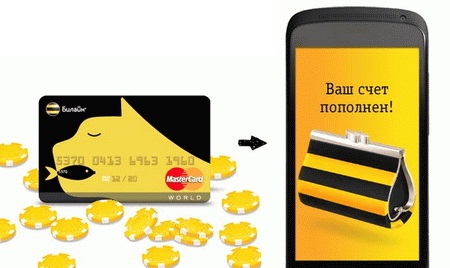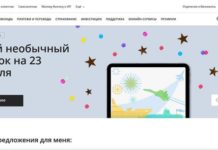Пополнение мобильного номера Билайн через Яндекс.Деньги (Юманей). Иногда платежного терминала нет под рукой, до него лень идти, да еще и огромная комиссия. Технический прогресс встал на сторону пользователей, позволяя им не только не тратить время на поиск банкоматов, но и значительно экономить на переводах. Если способа, как перевести деньги с Билайна на Яндекс кошелек без комиссии не существует, то пополнить телефонный номер, не заплатив при этом лишнего, можно.
Для начала даем общую ссылку на пополнение номеров любых операторов через Яндекс (money.yandex.ru/phone). Изначально комиссия маленькая – всего три рубля, однако и от нее можно избавиться, подключив автоплатеж. Это сэкономит время и позволит не остаться без копейки на счету.
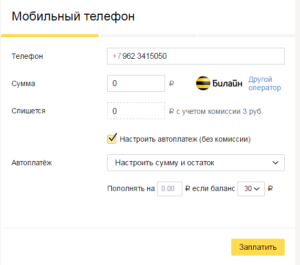
Автоплатеж – это простенькая команда, которая привяжет номер мобильного телефона к кошельку и будет постоянно проверять баланс. В тот момент, когда на счету останется меньше заданного количества денег, система самостоятельно отправит запрос на бескомиссионное пополнение телефона. После заполнения данных сайт предложит выбрать способ платежа. Если на кошельке есть требуемая сумма, то он будет в списке, а в случае отсутствия средств будет предложено заплатить при помощи карты.
Операция завершается традиционным сообщением с кодом, который необходимо будет ввести в соответствующее окно. В конце отобразится результат проведенного платежа.
Содержание:
Мобильное приложение
Кроме платежа, который отправляется непосредственно с сайта Яндекс Деньги, туже самую операцию можно произвести на мобильном устройстве, если установлено приложения Яндекс Деньги.
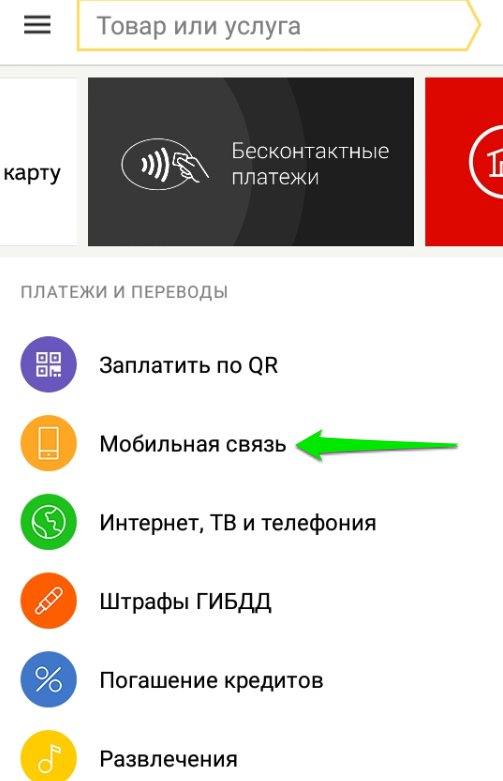
Чтобы перевести с Яндекс Деньги на телефон с помощью приложения, следуйте простой инструкции:
- Установите приложение Яндекс Деньги и войдите в него, используя логин и пароль.
- Выберите в меню на главной странице пункт «Мобильная связь»,
- Введите номер мобильного телефона,
- Введите сумму к оплате,
- Обратите внимание на размер комиссии,
- Нажмите кнопку со стрелкой в верхнем правом углу экрана,
- Выберите в строке «Способ оплаты» Яндекс.Деньги с помощью стрелочки справа,
- Нажмите галочку в верхнем правому углу экрана.
Поздравляем, платеж отправлен. Вы пополнили мобильный телефон с Яндекс Деньги всего за несколько секунд.
Этот способ очень удобен тем, что вам не обязательно находиться дома или в офисе, чтобы войти на сайт с помощью компьютера. Телефон любого оператора можно пополнить прямо на ходу.
Сайт Яндекс.Деньги
Оплатить Билайн через Яндекс деньги можно с сайта платежной системы. Вывод можно делать не только на привязанный номер. Рассмотрим процесс в деталях:
- Переходим на главную страницу личного кабинета.
- В меню слева выбираем второй раздел.
- Кликаем по иконке мобильника.
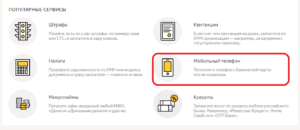
- Чтобы положить деньги на Билайн, вводим номер без +7 (указывается автоматически). После этого откроются остальные пункты меню. Вводим сумму. Если вы платите с кошелька, комиссия не взимается. Так же можно подключить автоплатеж.
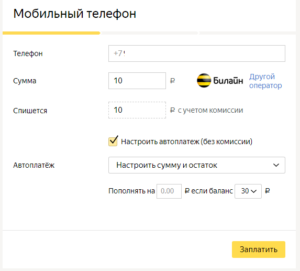
- Подтверждаем операцию кодом из СМС или аварийным паролем. Если вы раньше делали перевод на этот номер, то повторное подтверждение не требуется. Вот так мы смогли пополнить счет Билайн через Яндекс Деньги.
У полосатого оператора балансы всех услуг связаны воедино. То есть средства за связь, за домашнее ТВ и другие услуги списываются с одного счета. Эта функция открывает возможность заплатить за интернет Билайн с Яндекс Деньги. Достаточно сделать перевод на номер телефона, к которому привязан личный кабинет и оттуда платить за все, что предлагает оператор.
С карты
Поскольку для удобства пользования кошельком сервис Яндекс Деньги предоставляет возможность завести банковскую карту Mastercard, для пополнения баланса мобильного можно использовать и ее. Также можно воспользоваться привязанной картой. При проведении такой операции с помощью банкомата, комиссия также не взимается.
Для этого необходим универсальный почтовый ящик на портале Яндекс, регистрируя который нужно указать свои данные (имя, фамилию и логин). Также, кроме стандартных данных типа пароля, секретного слова и дополнительного почтового ящика, нужно указать действительный номер телефона, на который при осуществлении платежей будут приходит СМС-сообщения с кодами подтверждения.
После создания почты нужно перейти на страницу сервиса и привязать карту.
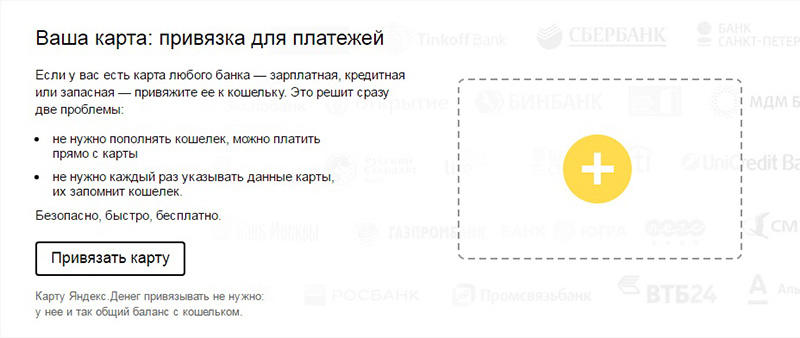
Для этого в открывшиеся поля надо ввести все необходимые данные (номер карты, срок ее действия, данные держателя, код CVC2) и затем платежный пароль. Привязав карту, можно будет в самой системе выбрать, класть Яндекс деньги на телефон с карты или напрямую с кошелька. Сейчас можно привязать к сервису карты Visa и Mastercard.
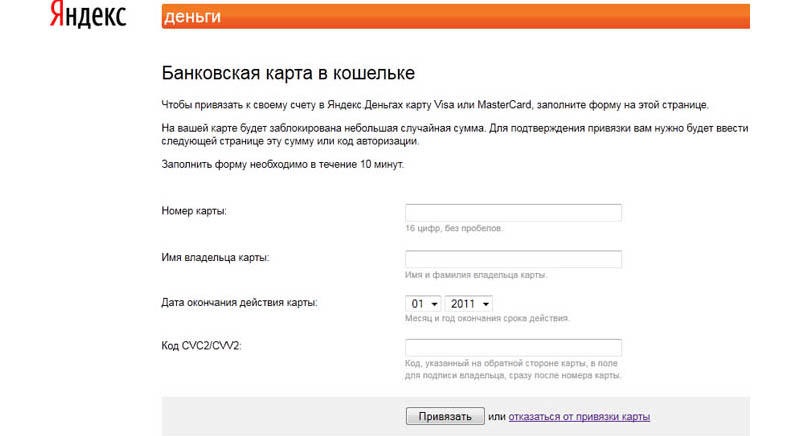
Затем появится страница, где нужно будет ввести заблокированную на карте случайную сумму. Узнать ее можно:
- Позвонив в банк
- Посмотрев, используя интернет-банкинг
- Получить СМС-сообщение с нужной информацией
Затем произойдет возврат на начальную страницу Яндекс Денег, где сервис, вероятнее всего, попросит подтвердить привязку. Для этого достаточно либо перезагрузить страницу, либо перезайти в свой кошелек.
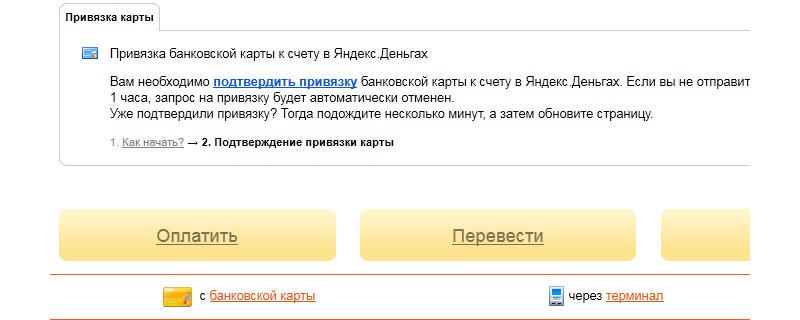
При необходимости карту в любой момент можно отвязать от электронного кошелька Яндекса.
Наличными
Оплата сотовой связи наличными через Яндекс возможна, но для этого нужно получить специальный код.
Инструкция:
- Заполните форму.
- Выберите «наличные».
- В открывшемся окне кликните по кнопке «Получить код платежа».
- Вы получаете специальный код, который позволит пополнить баланс телефона через банкомат, салон сотовой связи или терминал. Вы его увидите на экране, но он также будет продублирован в СМС и на ваш email.
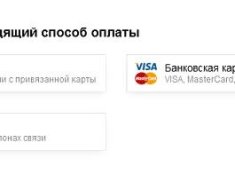
Выбор способа оплаты
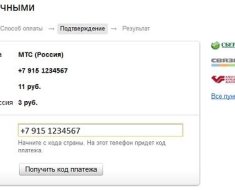
Страница подтверждения оплаты
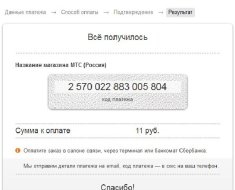
Результат
Через личный кабинет
Чтобы перевести средства на кошелек, можно воспользоваться функционалом личного кабинета.
Пошаговая инструкция:
- Авторизоваться на сайте Яндекс.Денег с помощью логина и пароля или в мобильном приложении, введя 4-хзначный пин-код.
- Нажать на кнопку «Пополнить/С баланса мобильника».
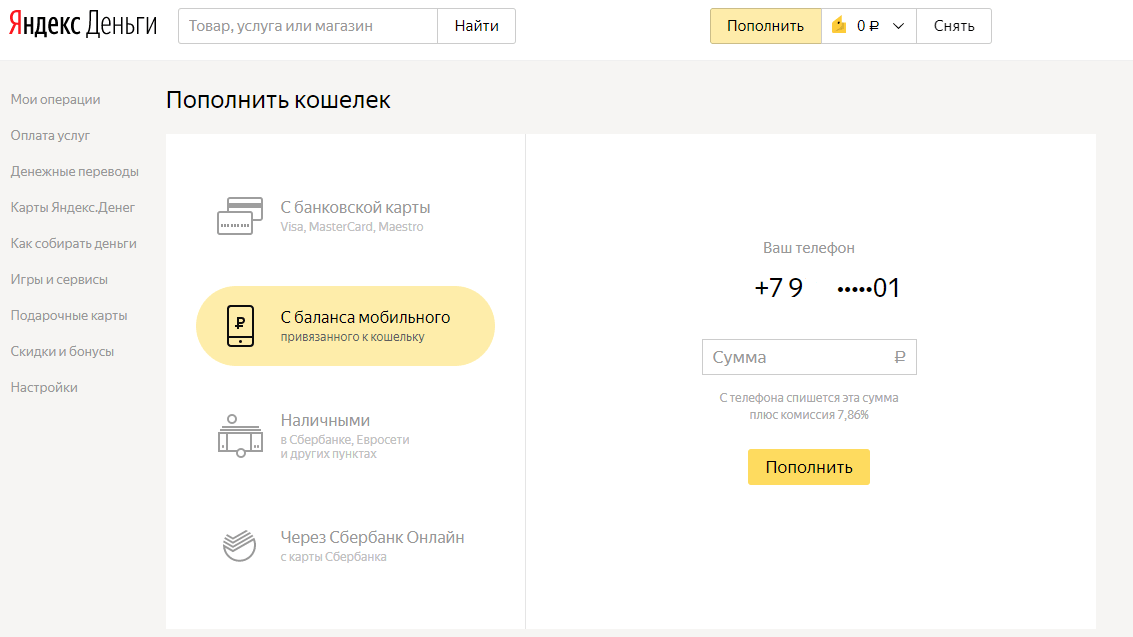
Пополнение с телефона - Ввести желаемую сумму для отправки.
- При пополнении с сайта – ввести одноразовый код из СМС для подтверждения операции. При выполнении операции через приложение этого не требуется.
Комиссия составляет 8%. Она прибавляется автоматически и списывается одновременно с суммой перевода. Зачисление происходит мгновенно.
Через терминал
Ваши действия:
- Найдите ближайший терминал.
- Найдите раздел «Платежные системы» или же «Электронные деньги».
- Нажмите «Яндекс» или же «Яндекс Деньги».
- Напечатайте код платежа в специальной строке, а также введите сумму. Эти данные обязательно должны совпадать с заявленными в Яндекс.
- Убедившись в правильности введенных реквизитов, вставьте деньги в приемник купюр.
- Кликните «Оплатить».
Чек также не торопитесь выбрасывать, сначала убедитесь в том, что перевод средств был осуществлен успешно. Обычно подобные платежи проходят моментально, но точные сроки могут зависеть от терминальной сети. В терминалах «Связной», «Сбербанк», «Мобил Элемент» и МКБ будет отсутствовать комиссионный сбор.
СМС-команды
Допустим абонент сотовой связи Билайн желает пополнить свой Яндекс Кошелек, но ни к одному из вышеуказанных способов у него нет доступа. Тогда на помощь придет положительный баланс мобильного номера. Итак, для вывода средств понадобится отправить СМС на номер 7878 со следующим текстом «yamoney ЯЯЯ», где ЯЯЯ необходимая сумма. Такое действие необходимо будет подтвердить ответной смс. Зачисление денежных средств обычно происходит моментально. В некоторых случаях возможны редкие задержки.
Обратите внимание, что такой пункт подойдет для тех пользователей, у кого кошелек привязан к номеру мобильного.
Существует параллельное средство для пополнения яндекс кошелька. Это увеличение баланса банковской карты, привязанной к кошельку с помощью того же номера 7878. Аналогично отправляем смс на этот номер, но с другим текстом:«Visa ААААААААА XXX».Где буквы ААА…, это номер карты, а ХХХ- нужная сумма.
Используя второй метод, помните что будет взята небольшая комиссия.
Где на сайте Яндекс найти форму оплаты мобильной связи
В первую очередь вам необходимо найти форму оплаты мобильной связи на сайте: https://money.yandex.ru/?_openstat=template%3Bimenu%3Blogo. Если вы не авторизованы, придется сначала войти в личный кабинет сервиса или зарегистрироваться, если вы еще этого не сделали. Процесс авторизации довольно простой: необходимо только ввести почту, на которую оформлен кошелек, и пароль от «Яндекс.Деньги». Затем нужно действовать по алгоритму:
- Кликнуть по строчке «Оплата услуг» один раз левой кнопкой мыши.

- Кликнуть по строке «Мобильный телефон», кстати, под этой кнопкой подписана ее функция.
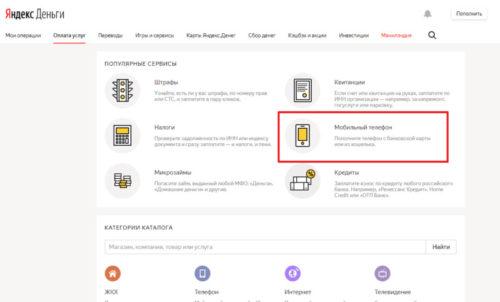
- Вы нашли форму оплаты мобильной связи.
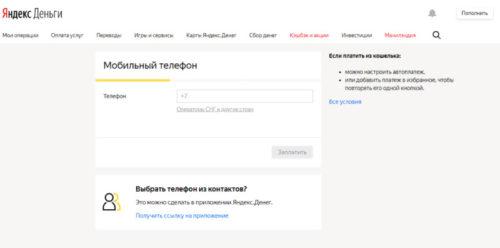
Ее используют при пополнении баланса телефона с любым оператором, который официально зарегистрирован на территории РФ. В базу занесено большинство операторов стран СНГ, а еще поставщики мобильной связи других стран, но в меньшем количестве.
Как настроить автоплатеж?
Сервис «Автоплатеж» позволит решить вопрос пользователя электронной системы, касающийся нулевого баланса на телефоне. Ранее говорилось о том, где находится форма оплаты в платежной системе Яндекс Деньги. Именно здесь и можно настроить автоплатеж. Первоначально нужно поставить галочку в строке «Настроить автоплатеж (без комиссии)».
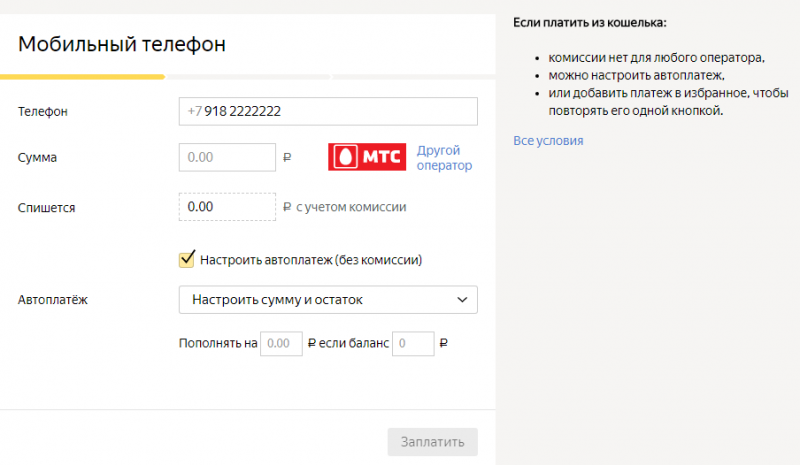
В пункте «Автоплатеж» предлагается выпадающий список. Здесь можно выбрать один из предложенных вариантов пополнения счета или же самостоятельно определить сумму и остаток. Возможно два варианта зачисления средств на счет: по дате и по остатку. В первом случае списание Яндекс Денег на номер сотового телефона будет производиться каждый месяц в установленную дату. Во втором случае — баланс будет автоматически пополняться исходя из минимального порога.
Что делать, если не получается провести платеж
Иногда при проведении транзакции может возникнуть ошибка. В таком случае на экране появится соответствующее сообщение.
Первым делом необходимо попробовать самостоятельно устранить проблему. Для этого потребуется:
- Проверить интернет соединение. При нестабильной связи или медленной скорости данные просто не доходят до сервера.
- Обновить страницу. Если пользователь открыл другую вкладку в браузере и долгое время не возвращался на сайт Яндекс Денег, платеж не будет проведен. Потребуется заново вводить данные.
Если это не помогло, то нужно зайти в раздел «Яндекс Помощь» на сайте и прочитать информацию по теме. В нем содержатся ответы на все часто возникающие вопросы, в том числе и по поводу ошибок.
В случае, когда в разделе ответа не нашлось, надо обращаться в службу поддержки. Можно позвонить на номер горячей линии или связаться с менеджерами через форму обратной связи. Они проверят информацию и помогут решить возникшие трудности.
- https://WikiDengi.com/yandex-dengi/perevod-deneg-s-beeline.html
- https://dengi-karta.ru/kak-perevesti-sredstva-s-yandeks-dengi-na-telefon
- https://paywallet.org/yandex-money/popolnenie-i-vyvod-ym/s-bilajn.html
- https://bankiros.ru/wiki/term/wikf-yandex-dengi-mobilnaya-svyaz
- https://TolstoSym.com/yandex/yandeks-dengi-mobilnaya-svyaz-3982/
- https://dengiplatezhi.com/elektronnye-dengi/yandeks-dengi/perevesti-sredstva-s-bilajna.html
- https://yandex-dengi-kabinet.ru/kak-perevodit-dengi-s-bilayna-na-yandeks-dengi/
- https://monetaboom.ru/yandeks-dengi/kak-popolnit-telefon/
- https://proyad.ru/kak-s-yandeks-dengi-perevesti-na-telefon-popolnit-mobilnuyu-svyaz-s-karty-bilayn-mts-tele2